Excel: как фильтровать столбец на основе другого столбца
Вы можете использовать функцию расширенного фильтра в Excel для фильтрации значений в одном столбце на основе значений в другом столбце.
Следующие примеры показывают, как это сделать.
Пример: фильтрация столбца на основе другого столбца
Предположим, у нас есть следующий набор данных, содержащий информацию о различных баскетболистах:
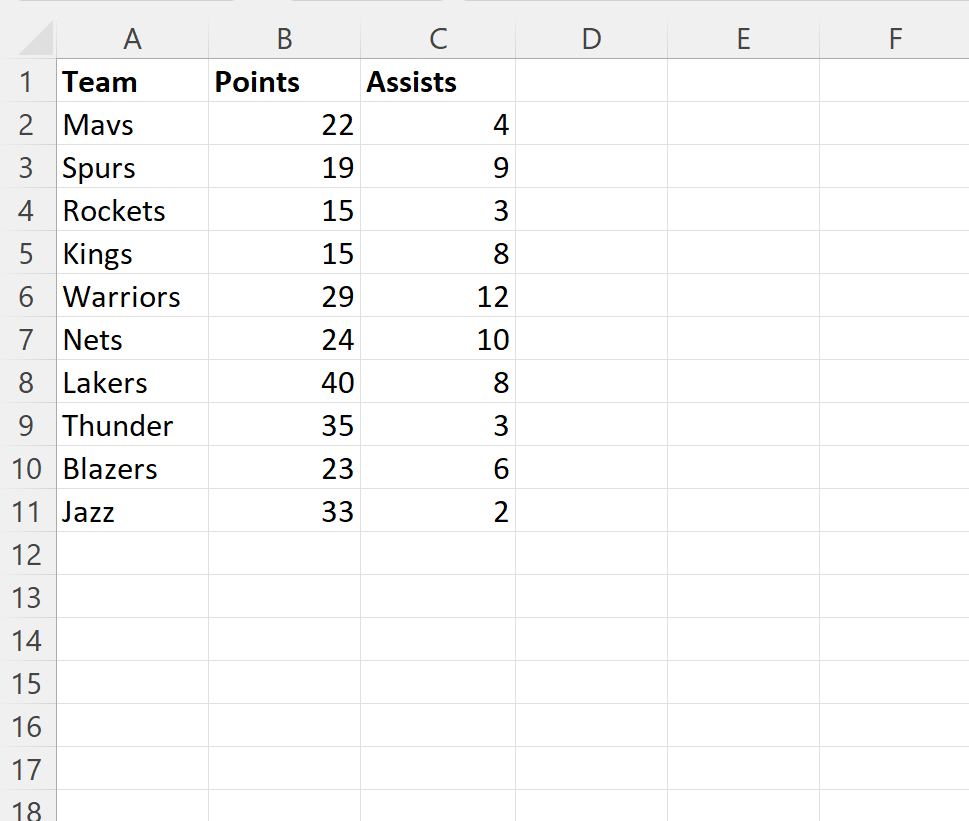
Допустим, мы определяем список конкретных названий команд в столбце E и хотим отфильтровать строки в наборе данных, чтобы они содержали только названия команд в столбце A, которые принадлежат столбцу E:
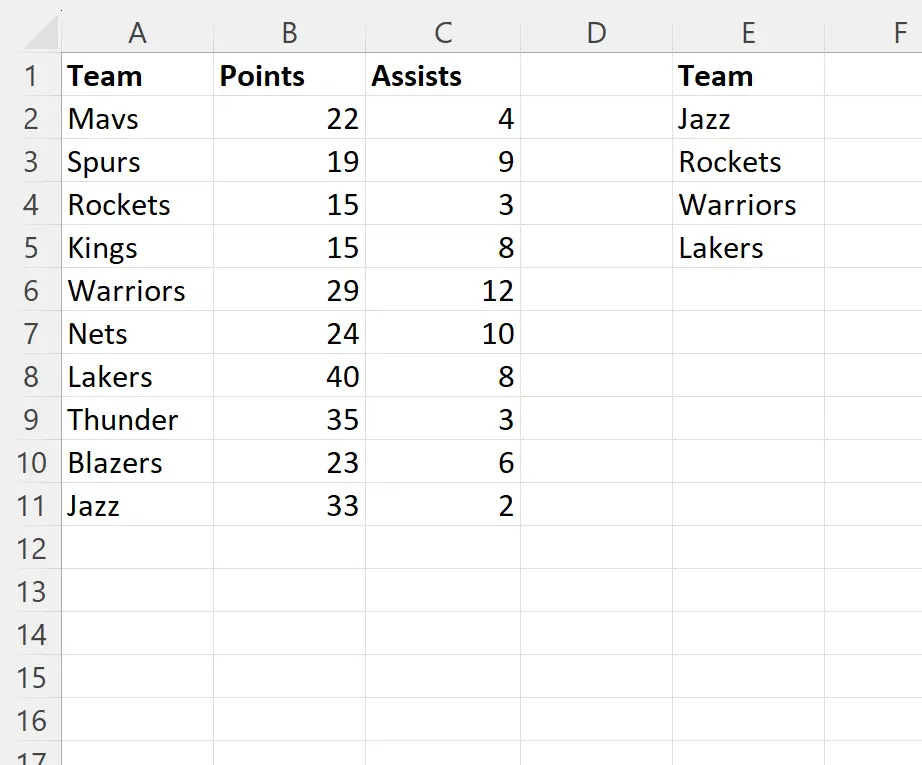
Чтобы выполнить этот фильтр, перейдите на вкладку «Данные» , затем нажмите кнопку «Расширенный фильтр» :

Мы выберем A1:C11 в качестве диапазона списка и E1:E5 в качестве диапазона критериев :
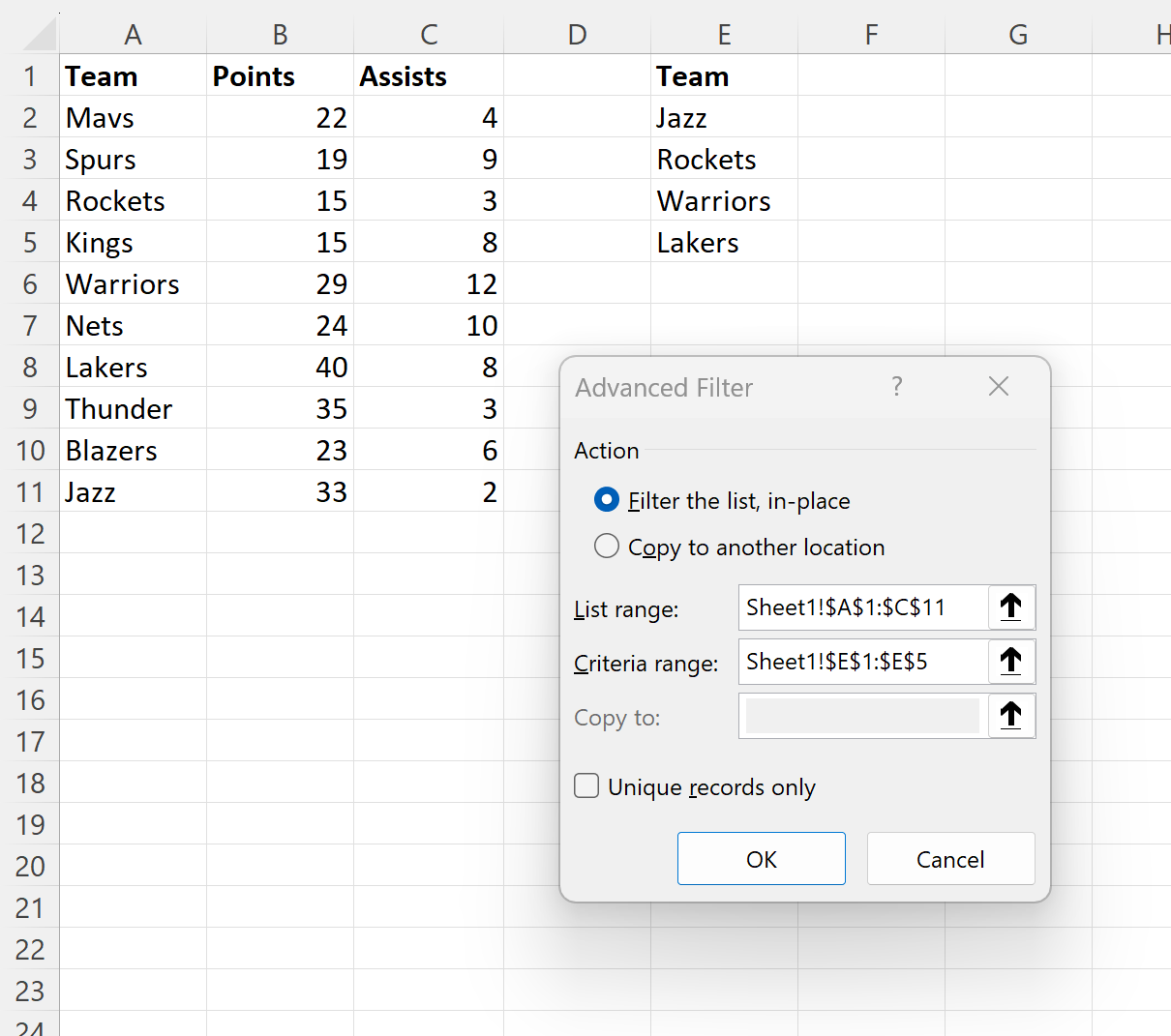
Как только мы нажмем «ОК» , набор данных будет отфильтрован, чтобы отображать только те строки, в которых название команды в столбце A равно одному из названий команд в столбце E:
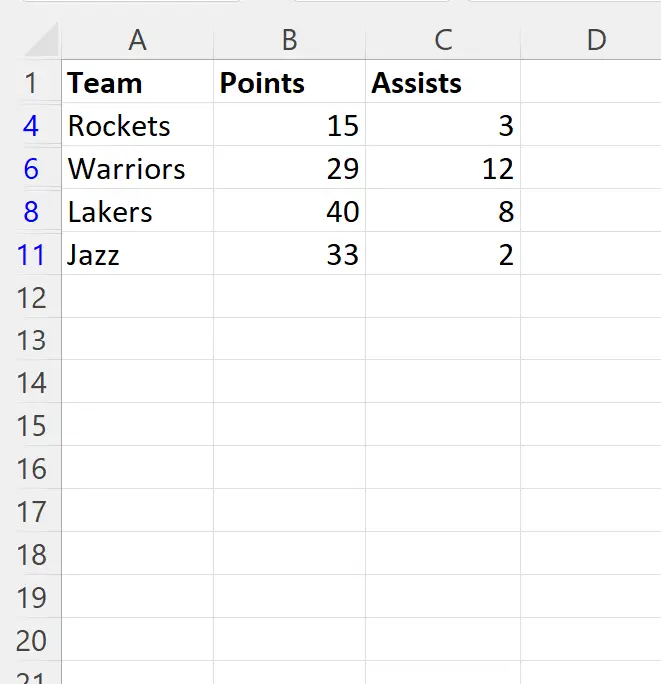
Обратите внимание, что расширенный фильтр будет работать только в том случае, если заголовок столбца диапазона критериев соответствует заголовку столбца диапазона списка.
Например, этот конкретный расширенный фильтр работал, потому что заголовок столбца для диапазона критериев и диапазона списка был Team .
Дополнительные ресурсы
В следующих руководствах объясняется, как выполнять другие распространенные задачи в Excel:
Расширенный фильтр Excel: как использовать «Не содержит»
Расширенный фильтр Excel: как использовать «Содержит»
Расширенный фильтр Excel: показывать строки с непустыми значениями